Použití služby Azure Blob Storage pro převod modelů
Služba převodu modelů vyžaduje přístup ke službě Azure Blob Storage, aby mohl načítat vstupní data a ukládat výstupní data. Tento článek popisuje, jak provádět nejběžnější kroky.
Příprava účtů Azure Storage
- Vytvoření účtu úložiště (StorageV2)
- Vytvoření vstupního kontejneru objektů blob v účtu úložiště (například "arrinput")
- Vytvoření výstupního kontejneru objektů blob v účtu úložiště (například s názvem "arroutput")
Tip
Podrobné pokyny k nastavení účtu úložiště najdete v rychlém startu: Převod modelu pro vykreslování
Vytvoření účtu úložiště a kontejnerů objektů blob je možné provést pomocí jednoho z následujících nástrojů:
- Azure Portal
- az command line
- Azure Storage Explorer
- Sady SDK (C#, Python ... )
Ujistěte se, že Azure Remote Rendering má přístup k vašemu účtu úložiště.
Azure Remote Rending potřebuje načíst data modelu z účtu úložiště a zapsat do něj data.
Přístup ke svému účtu úložiště můžete službě Azure Remote Rendering udělit následujícími dvěma způsoby:
Připojení účtu Azure Storage pomocí účtu Azure Remote Rendering
Postupujte podle kroků uvedených v části Vytvořit účet .
Načtení SAS pro kontejnery úložiště
Uložené přístupové podpisy (SAS) slouží k udělení přístupu pro čtení pro vstup a přístup k zápisu pro výstup. Při každém převodu modelu doporučujeme generovat nové identifikátory URI. Vzhledem k tomu, že identifikátory URI po nějaké době vyprší, může jejich uchování po delší dobu riskovat neočekávané narušení vaší aplikace.
Podrobnosti o SAS najdete v dokumentaci k SAS.
Identifikátor URI SAS se dá vygenerovat pomocí některého z těchto možností:
- Modul Az PowerShell
- Prohlédnou si ukázkové skripty PowerShellu.
- az command line
- Azure Storage Explorer
- klikněte pravým tlačítkem na kontejner Získat sdílený přístupový podpis (čtení, výpis přístupu pro vstupní kontejner, přístup k zápisu pro výstupní kontejner).
- Sady SDK (C#, Python ... )
Příklad použití sdílených přístupových podpisů při převodu prostředků se zobrazuje v souboru Conversion.ps1 ukázkových skriptů PowerShellu.
Důležité
Při konfiguraci účtu úložiště nezadávejte povolený rozsah IP adres, a to ani v případě, že povoluje seznam všech IP adres:
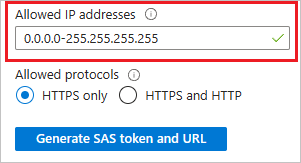
Při zadání libovolného rozsahu IP adres nemusí token SAS fungovat s ARR a načítání modelu může selhat.
Nahrání vstupního modelu
Pokud chcete začít převádět model, musíte ho nahrát pomocí jedné z následujících možností:
- Průzkumník služby Azure Storage – pohodlné uživatelské rozhraní pro nahrávání, stahování a správu souborů ve službě Azure Blob Storage
- Příkazový řádek Azure
- Modul Azure PowerShellu
- Použití sady SDK úložiště (Python, C# ... )
- Použití rozhraní REST API služby Azure Storage
- Použití sady Azure Remote Rendering Toolkit (ARRT)
Příklad, jak nahrát data pro převod, najdete v příkladech skriptů PowerShellu na conversion.ps1.
Poznámka:
Při nahrávání vstupního modelu je potřeba se vyhnout dlouhým názvům souborů nebo strukturám složek, aby se zabránilo problémům s omezením délky cesty systému Windows ve službě.
Získání identifikátoru URI SAS pro převedený model
Tento krok se podobá načtení SAS pro kontejnery úložiště. Tentokrát ale potřebujete načíst identifikátor URI SAS pro soubor modelu, který byl zapsán do výstupního kontejneru.
Pokud chcete například načíst identifikátor URI SAS prostřednictvím Průzkumník služby Azure Storage, klikněte pravým tlačítkem myši na soubor modelu a vyberte Získat sdílený přístupový podpis.
Sdílený přístupový podpis (SAS) pro načtení modelů je potřeba, pokud jste nepřipojili svůj účet úložiště k účtu Azure Remote Rendering. V části Vytvoření účtu se dozvíte, jak připojit svůj účet.
Další kroky
Váš názor
Připravujeme: V průběhu roku 2024 budeme postupně vyřazovat problémy z GitHub coby mechanismus zpětné vazby pro obsah a nahrazovat ho novým systémem zpětné vazby. Další informace naleznete v tématu: https://aka.ms/ContentUserFeedback.
Odeslat a zobrazit názory pro